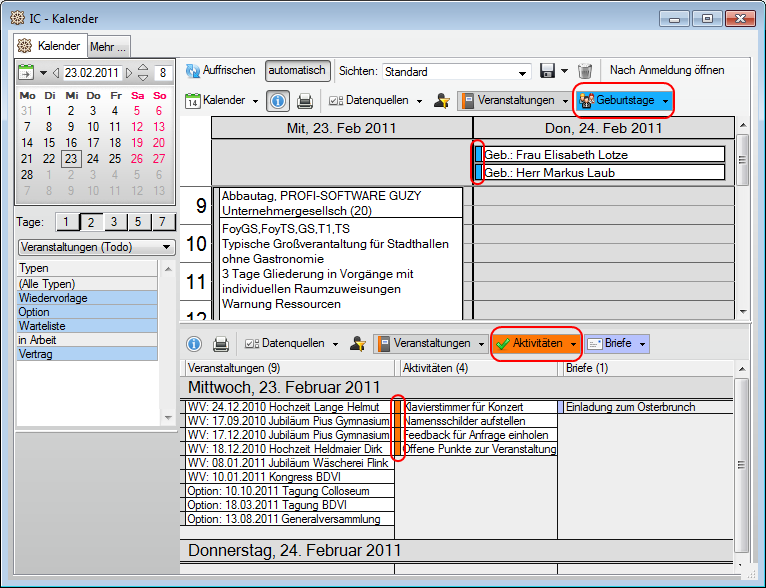Info Center - Basis
Informationen zu den einzelnen Feldern im Info Center
Die Funktionen einzelner Felder entnehmen Sie den Hilfetexten, indem Sie mit dem Mauszeiger über dem gewünschten Feld stehen bleiben.
Filter
Über diverse Filter im Info Center können Sie die Anzeigen der Informationen nach Ihren Anforderungen sortieren.
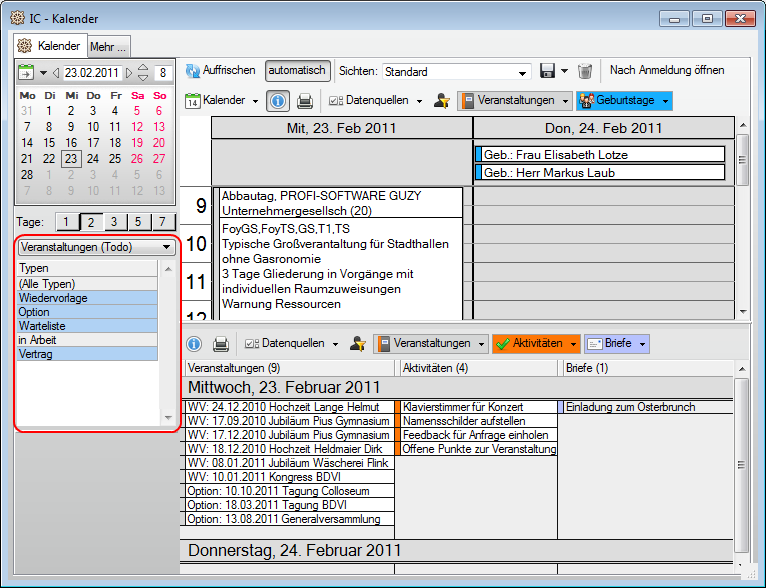
Filter für die Kalenderdarstellung
Veranstaltung
Filter auf die Räume der Veranstaltung
Aktivitäten
Filter auf die hinterlegte Kategorie bzw. Besitzer einer Aktivität
Filter für die Wiedervorlagendarstellung
Veranstaltung (To Do)
Filter auf die eingeblendeten Status bzw. Wiedervorlage der VA
Aktivitäten (To Do)
Filter auf die hinterlegte Kategorien bzw. Besitzer einer Aktivität
Briefe (To Do)
Filter auf die / den Benutzer der Adresse
Datenquellen ein- und ausblenden
Im Kalender- und im To Do Bereich können Sie über die Drop-Down-Liste Datenquellen die jeweiligen Objekte ein- und ausblenden.
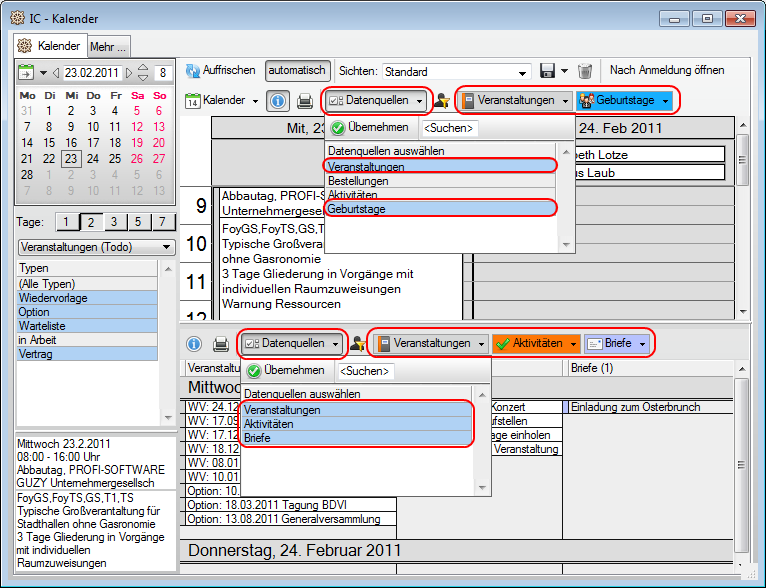
HINWEIS:Die hinterlegten Farben der Buttons werden in den entsprechenden Darstellungen mit verwendet. Somit ist leicht zu erkennen, um welche Art von Eintrag es sich handelt.
|
Nur eigene Daten darstellen
In den Bereichen Kalender und To Do ist es jeweils möglich sich nur die eigenen Daten anzeigen zu lassen.Dadurch werden pro Datenquelle nur die Datensätze angezeigt, in den der gerade angemeldete Benutzer als Verantwortlicher/Bearbeiter hinterelgt ist.
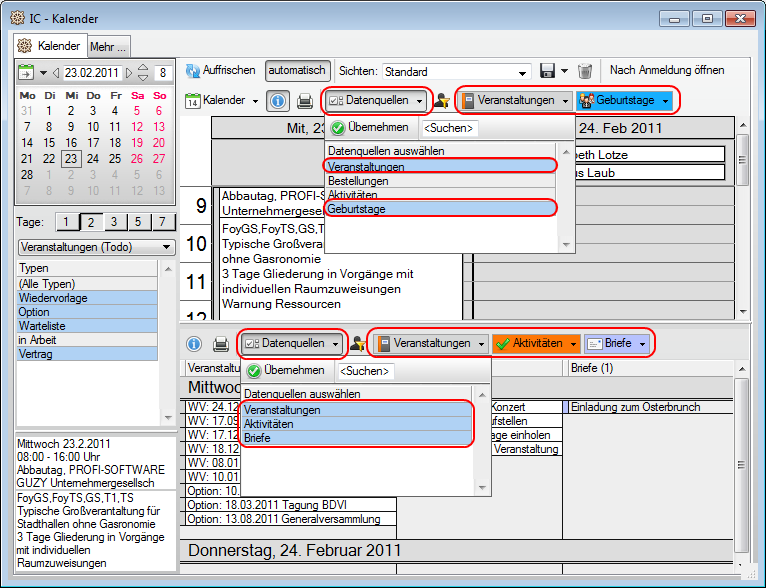
Über die jeweiligen Druckersymbole können Kalender sowie To Do ausgedruckt werden.
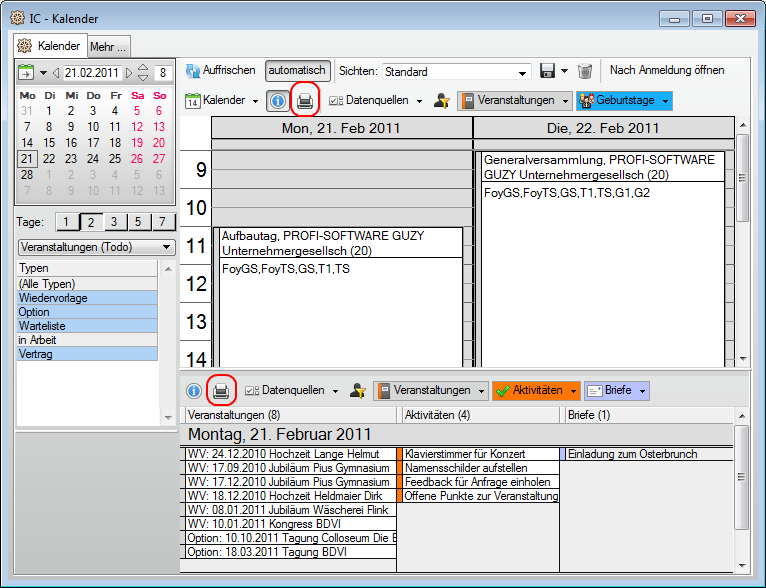
Für die Ansicht Kalenderliste sowie Tagetabelle klicken Sie auf ![]() Drucken. Es öffnet sich ein Abfragefenster für den zu druckenden Zeitraum.
Drucken. Es öffnet sich ein Abfragefenster für den zu druckenden Zeitraum.
Als Zeitvorschlag wird das Datum der zuvor im Kalender geöffneten Ansicht übernommen. Möchten Sie den Zeitraum für den Ausdruck verändern, können Sie hier die Datumseinträge individuell anpassen. Bestätigen Sie anschließend mit dem grünen Haken (eventuell zuvor eingestellte Filter werden weiterhin berücksichtigt).
Wollen Sie die Ansicht Kalender und Zeitstrahl drucken, wählen Sie nach Themenbereich (Veranstaltungen und Aktivitäten werden auf einer separaten Seite gedruckt) oder nach Tag (alle Themenbereiche werden pro Tag auf einer Seite gedruckt) oder Sie wählen beides zusammen aus.
Die Monatsansicht wird ohne Dialog ausgedruckt.